מחשבים, בין אם מדובר במחשבים אישיים או במחשבי מקינטוש, יכולים כולםדברו אחד עם השני אם הם מחוברים לאותה רשת. זה עשוי לקחת הגדרה מסוימת, אבל אחרי זה זה ממש קל כמו לחיצה על אובייקט בשולחן העבודה. מחשבי מקינטוש יופיעו תמיד ברשת עם שם ידידותי למשתמש והרבה מכונות Windows 10 יעשו כך. אם שם רשת Windows 10 למחשב האישי שלך אינו ידידותי למשתמש, אתה יכול לשנות אותו בקלות. הנה איך.
שנה את שם רשת Windows 10 PC
לפני שנמשיך, עליך לדעת כי שם רשת המחשב אינו זהה לשם המשתמש שלך. שם המשתמש שלך לא ישתנה כשאתה משנה את שם הרשת.
שם הרשת הוא בעצם שם המכשירמוגדר ב- Windows 10. אתה יכול לשנות אותו גם מאפליקציית ההגדרות וגם מלוח הבקרה. השם החדש שהגדרת לא יכול לכלול רווחים אולם אתה יכול להשתמש במקף במקומו.
לוח בקרה
פתח את לוח הבקרה ועבור אל מערכת ואבטחה> מערכת. לחץ על הגדרות מערכת מתקדמות בעמודה משמאל.

בחלון שנפתח, עבור אל שם המחשבלחץ על הלחצן 'שנה'. בחלון הבא שנפתח הזן שם למחשב שלך. שם זה לא אמור להיות ארוך מ- 15 תווים. לחץ על אישור. Windows 10 יגיד לך שעליו להפעיל מחדש כדי להחיל את השינוי.
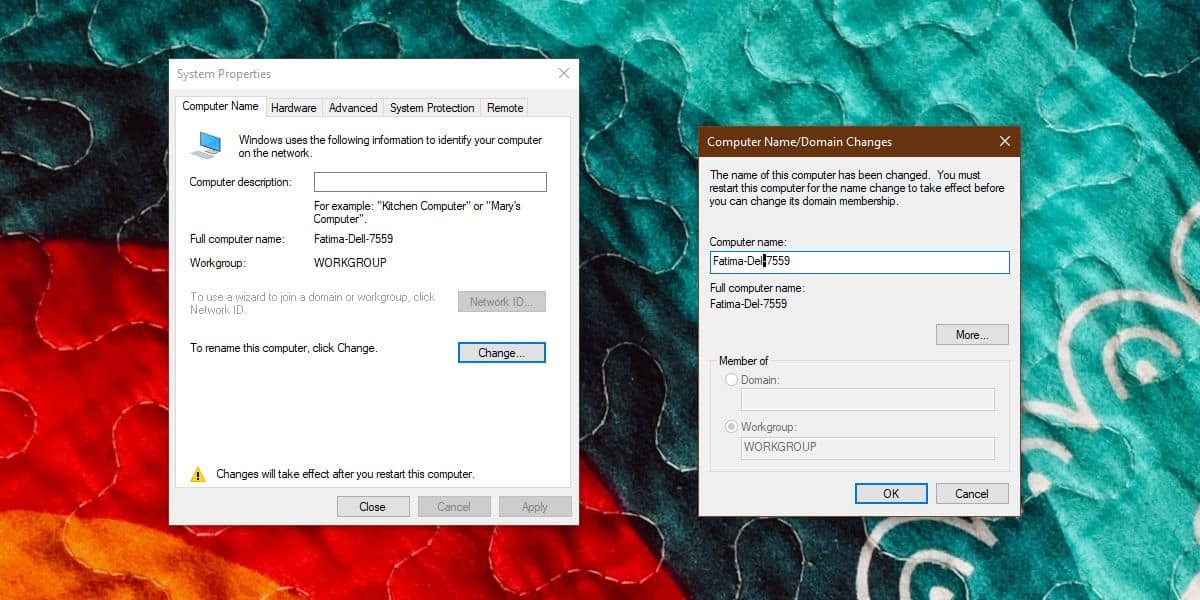
אפליקציית ההגדרות
פתח את אפליקציית ההגדרות ועבור לקבוצת ההגדרות של המערכת. בחר בכרטיסייה אודות וגלול מטה לקטע מפרטי ההתקנים. לחץ על כפתור 'שנה שם מחשב זה'.
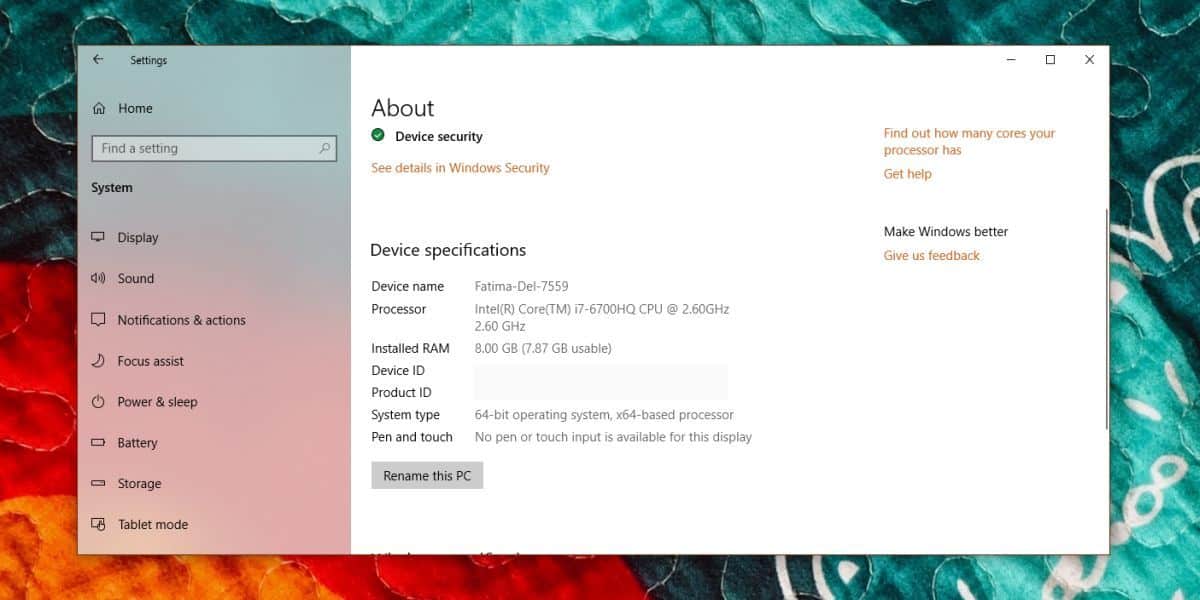
מוקפץ שנפתח הזן את השם שאליו ברצונך שהמחשב שלך יופיע ברשת. כמו בשיטת לוח הבקרה, תצטרך להפעיל מחדש את המחשב שלך כדי להחיל את השינוי.
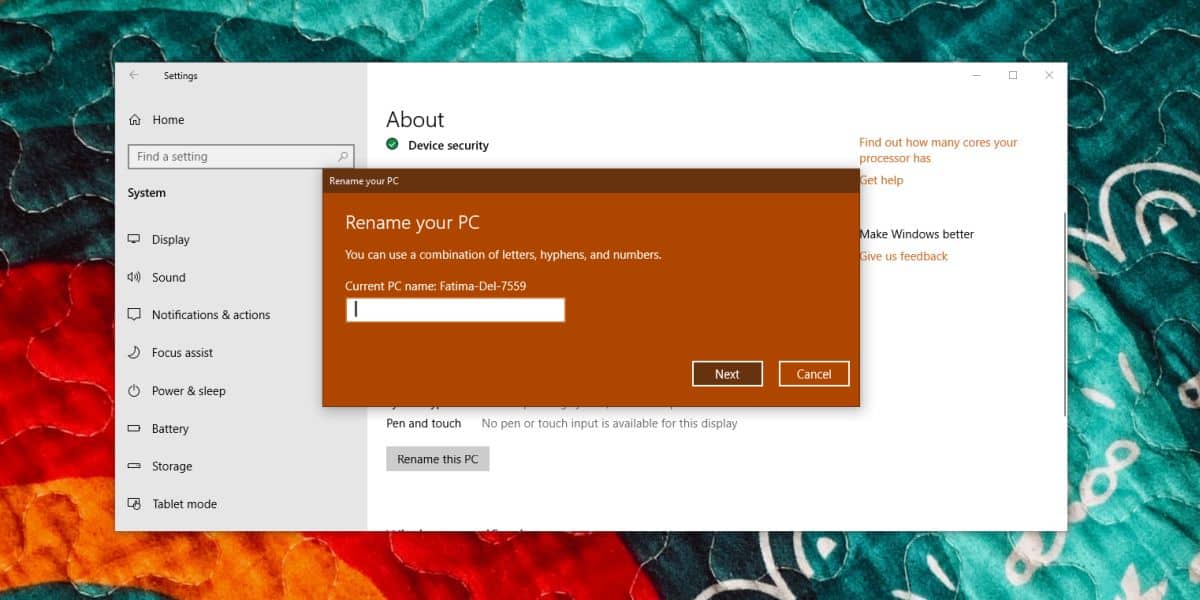
בדרך כלל, כבר צריך להגדיר את השם הנכון כשאתה מגדיר את התצורה של מחשב ה- Windows 10 שלך בהפעלה הראשונה שלו, עם זאת, זה Windows 10 ולפעמים הדברים לא תמיד עובדים נכון.
השם הוא בעצם קוסמטי, כך שאין לךלדאוג מכל קישור קישורי רשת. כתובת הרשת של המערכת, שהיא ערך מספרי שאינו גלוי למשתמשים כברירת מחדל, היא מה המשמש לגישה אליו. שם המחשב נמצא לטובת המשתמשים מכיוון שלא קל לזכור את כתובת ה- IP המקומית של כל המערכות ברשת. אתה יכול לשנות את זה לעתים קרובות ככל שאתה רוצה. השם מוגדר במערכת שלך כך שאין דרך להגדיר אותו על בסיס רשת אם אתה מתחבר לרשתות שונות.






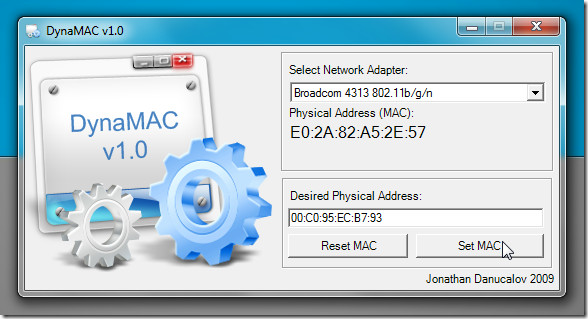






הערות